Le stockage d’Outlook et de OneDrive fusionnent: comment vérifier sa quantité de données restante
Le poids des pièces jointes de nos courriels Outlook, qui inclut les adresses Hotmail et Live, est désormais calculé dans la quantité de stockage disponible sur OneDrive. Celle-ci n’étant au total que de 5Go, plusieurs personnes ont eu la mauvaise surprise de constater que leur espace était saturé. Résultat, certains utilisateurs d’Outlook se font avertir que sans stockage supplémentaire, ils ne pourront plus envoyer ou recevoir de courriels. On vous explique comment vérifier l’espace de stockage qu’il vous reste pour ne pas être pris au dépourvu.
Depuis que Microsoft a averti ses utilisateurs d’Outlook et de OneDrive que les pièces jointes contenues dans les courriels envoyés et reçus seraient désormais comptabilisées au même endroit, il est encore plus imporant qu’avant de vérirer où on en dans notre stokage.
Selon les dires de la multinationale américaine, cette fusion ne devait pas avoir de conséquence sur les utilisateurs, mais voilà que de plus en plus de personnes semblent se retrouver bloquées après avoir dépassé la quantité de données allouée sans s’en rendre compte.
Plus d’espace? Boîte de messagerie bloquée!
On se doute bien de ce qui a motivé Microsoft à prendre une telle décision: que plus d’utilisateurs s’abonnent à Microsoft365, leur service payant.
Celui-ci inclut 1To de stockage, bien loin des 5Go qui viennent avec un compte Outlook gratuit.
Ceux qui refusent de payer pour plus de stockage peuvent toujours choisir de changer de service de messagerie, mais on s’entend que ça complique beaucoup de chose.
Il faut avertir tous nos contacts, changer notre adresse courriel dans tous les profils où on l’a utilisée, comme les réseaux sociaux, les cartes de fidélités, etc.
Le hic, c’est que les utilisateurs de Microsoft qui dépassent leur espace de stockage se voient la capacité à envoyer et à recevoir des e-mails dans Outlook.com carrément bloquée.
Bref, on n’est pas très avancé…
Comment vérifier son espace de stockage Microsoft restant
Avant de se faire complètement bloquer l’accès à notre compte Microsoft, l’idéal est d’aller vérifier combien d’espace il nous reste dans celui-ci.
Comme ça, ça nous donne une bonne idée de notre marge de manœuvre avant qu’on se fasse bloquer, et ça nous permet de faire de l’espace avant d’arriver à un point de non-retour.
À noter que si vous faites partie des gens qui ont déjà dépassé leur espace ou qui s’en rapproche dangereusement, vous pouvez consulter ma chronique qui explique comment libérer de l’espace de stockage sur son compte Outlook.
Pour vérifier notre espace de stockage Microsoft, il y a deux manières de procéder. D’abord, via notre compte:
- Se connecter à notre compte Outlook via leur site web.
- Cliquer sur sa photo de profil dans le coin en haut à droite, puis sur Mon compte Microsoft.
- À côté de Stockage Microsoft, cliquer sur la flèche pour faire dérouler le menu.
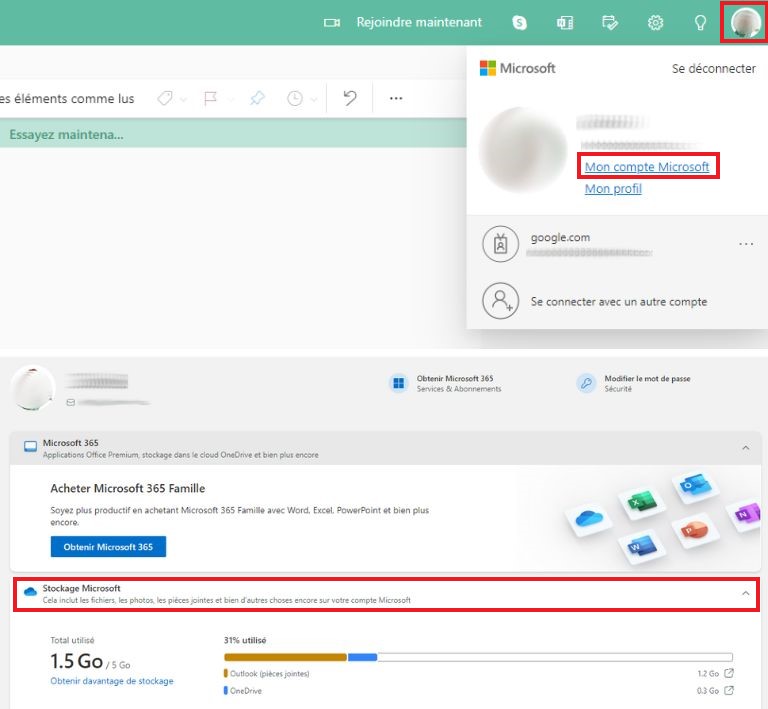
La marche à suivre pour vérifier le stockage de son compte courriel Outlook via notre compte.
On peut aussi procéder depuis les paramètres:
- Se connecter à notre compte Outlook via leur site web.
- Appuyer sur l’icône d’engrenage, puis sur Afficher tous les paramètres d’Outlook.
- Dans Général, cliquer sur Stockage
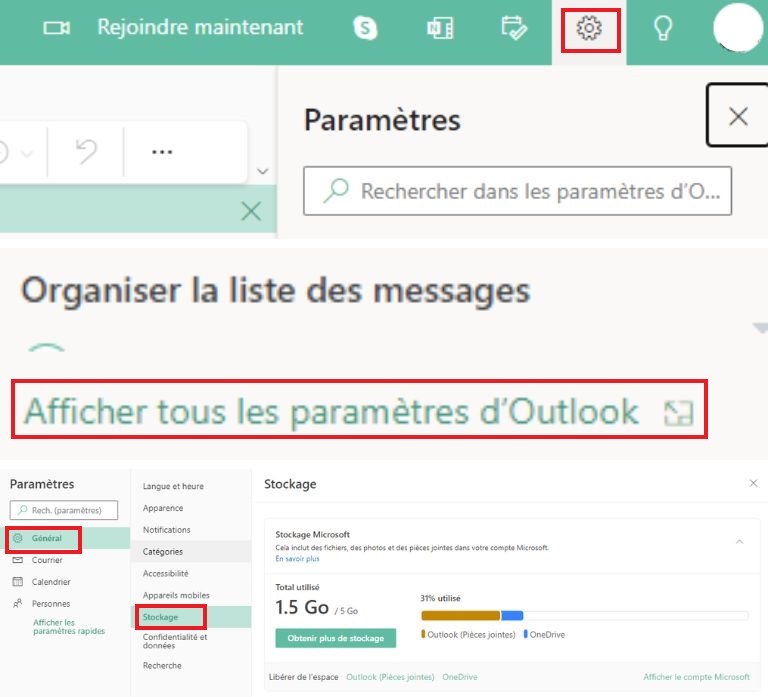
La marche à suivre pour vérifier le stockage de son compte courriel Outlook via notre compte.
Vous n’avez plus de place ou dépassez carrément l’espace qu’on vous a alloué? Allez lire ma chronique qui explique comment libérer de l’espace en enlevant les pièces attachées trop lourdes, trop nombreuses ou dont vous n’avez plus besoin.




